De Selena KomezAtualizado em agosto 15, 2019
Resumo: Se você deseja recuperar contatos excluídos do telefone Huawei Android, este post recomenda algumas soluções úteis de recuperação de contatos Huawei para recuperar contatos perdidos ou excluídos do Huawei Mate / P / G / Y / Honor / Ascend / Nova à vontade.
CONTEÚDO:
A maioria das pessoas gosta de registrar os números de telefone e informações pessoais na lista de contatos do celular, como endereço residencial, endereço de e-mail, data de aniversário. Manter os contatos permite que você salve os dados no telefone celular para que você não precise estranhar alguém que não conhece com frequência. Sem contatos, você pode precisar gastar muito tempo procurando as informações de alguém. O que é um problema. Portanto, é importante que você faça backup do telefone Huawei no computador com freqüência. Quando você perdeu contatos (números de telefone) devido à exclusão acidental, sistema operacional Android atualizado, ataque de vírus, restauração de configuração original ou outra maldição. Não se preocupe, esta página oferece uma solução confiável para recuperar contatos excluídos e perdidos da Huawei como P30 / P20 / 10, Mate 20 / 10 / 9, Honor 10 / 9 / 8, séries Huawei Y / G e Huawei Nova.
Parte 1: Como exibir contatos ocultos no telefone Huawei
Alguns usuários da Huawei dizem que todos os contatos em seu telefone Huawei estão perdidos; é comum que os contatos desapareçam nos telefones Android por motivos desconhecidos. Na verdade, talvez seus contatos estejam ocultos no telefone Huawei Android, basta seguir as etapas simples abaixo para mostrá-los novamente.

Etapa 1. Abrir Contactos aplicativo no telefone Huawei, todas as suas listas de contatos serão exibidas
Etapa 2. Toque no menu (três pontos) no canto superior direito.
Etapa 3. Toque Configurações e depois toque em Contactos.
Etapa 3. Abrir Contactos para exibir o diálogo. Certifique-se de que “todos os contatos”É selecionado para ver se todos os seus contatos estão ocultos por descuido.
Se você ainda não consegue encontrar seus contatos, use um software de recuperação de contatos Android de terceiros para digitalizar e recuperar contatos perdidos no telefone Huawei Android.
Parte 2: Recupere contatos perdidos da memória interna do telefone Huawei
Data Recovery Android é um profissional Recuperação de contatos da Huawei, que pode ajudá-lo recuperar contatos perdidos do telefone Huawei Android. O software permite que você recupere dados do Android da maneira mais fácil e rápida, pois isso é feito com apenas alguns cliques. Ele não apenas recupera os números de telefone de contato, mas também restaura o título do trabalho, o nome da empresa, os números de fax, o endereço de e-mail e outras informações de contato. Você também pode recuperar vários tipos de arquivos Android, incluindo contatos, fotos, mensagens de texto, registros de chamadas, notas, mensagens de WhatsApp, documentos, entre outros. Além disso, este Android ToolKit é uma ferramenta de gerenciamento de dados tudo-em-um para dispositivos Android, recursos com recuperação de dados Android, backup e restauração de dados Android e extração de dados Android quebrados.




Recupere contatos excluídos e perdidos do Huawei Mate / P / Honor / Y / Nova / G
Passo 1.Run e conecte o Huawei ao computador
Clicando em “Data Recovery Android”Na página inicial do programa depois de executar o Android Toolkit no computador.

Em seguida, conecte seu telefone Huawei ao computador através de um cabo USB.

Habilite a depuração USB no telefone Huawei
Se você ativar a depuração USB antes, pode pular esta etapa, caso contrário, o software exigirá que você habilite a depuração USB em seu telefone Huawei Android, basta seguir as instruções. Após terminar as operações, clique no botão “OK” para continuar.
1. Para Android 2.3 ou anterior: Insira "Configurações" <Clique em "Aplicativos" <Clique em "Desenvolvimento" <Verifique "depuração USB" 2. Para Android 3.0 a 4.1: Insira "Configurações" <Clique em "Opções do desenvolvedor" <Check "USB debugging "3. Para Android 4.2 ou mais recente: Insira" Configurações "<Clique em" Sobre o telefone "<Toque em" Número da versão "várias vezes até obter uma nota" Você está no modo de desenvolvedor "<Voltar para" Configurações "<Clique em" Desenvolvedor options "<Check" USB debugging "Você também pode ler nosso artigo sobre como ativar o modo de escuta USB no Android

Etapa 3.Selecione contatos para digitalizar
Depois de permitir que o programa detecte seu dispositivo no computador, você verá esta janela, diferentes tipos de arquivos podem ser escolhidos para serem verificados por programa. Nesse caso, selecione o botão "Contactos”Da Huawei que será digitalizado e clique em“Próximo”Para continuar. (Você pode clicar em “Selecionar todos”Para ter todos os dados do seu Android digitalizados).

Etapa 4.Permite analisar seu telefone Huawei
TocandoPermitir”No seu dispositivo para permitir que o programa verifique o seu dispositivo quanto a dados apagados.

Observações: Verifique se a bateria do telefone está com mais de 20% de carga e mantenha a conexão entre o telefone e o computador durante todo o processo.
Etapa 5.Root para obter acesso total à memória interna do telefone
Antes de escanear o telefone Huawei, se o seu dispositivo não estiver enraizado, você deverá ver esta tela abaixo, significa que o programa pergunta se você precisa fazer o root para escanear profundamente o dispositivo.
Para fazer o root do dispositivo para uma verificação profunda, clique no Ferramentas de Rooting , em seguida, ele abrirá um site externo; faça o download, instale esta ferramenta profissional de raiz para Android - KingoRoot, que é segura e executa bem as tarefas de root.

Dicas: Para obter acesso total à memória interna do telefone, você terá que fazer o root no dispositivo. Não se preocupe, a ferramenta KingoRoot pode ajudá-lo a fazer o root com segurança do dispositivo e você pode recuperá-lo ao estado original após a conclusão da recuperação dos dados.
Confira o artigo sobre Como com segurança Root e Unroot um dispositivo Android com KingoRoot.
Etapa 7.Start para digitalizar dados excluídos ou perdidos do telefone Huawei
Uma vez enraizado com sucesso, este software de recuperação de dados Android começará a verificar completamente o telefone em busca de arquivos excluídos. Seja paciente. Demora cerca de minutos 5-20.
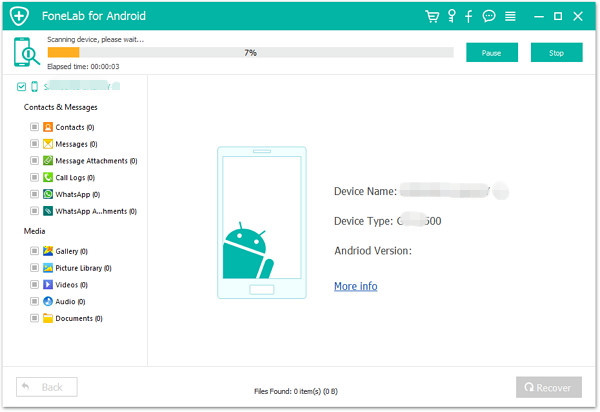
Recuperar contatos perdidos do telefone Huawei
Quando a varredura for concluída, você pode visualizar todos os dados encontrados em seu telefone Huawei, listar como contatos, galeria, SMS e outros. Visualize e recupere os dados selecionados em “Contactos”Clicando em“Recuperar”No computador.





Os contatos perdidos ou excluídos serão digitalizados e salvos no formato CSV, HTML, VCF, recomendamos os arquivos de contato como formato .CSV, para que você possa usá-lo. Transferência Android para transferir os contatos restaurados do computador para o telefone Huawei ou mais dispositivos Android / iOS.
Guia relacionado: Como importar contatos para o Android
Recuperação de dados do Android suporta telefones Android Huawei e 6000 +
Huawei Mate: Huawei Companheiro 20 / Companheiro 20 Pro, Huawei Companheiro 20 X (5G), HUAWEI Companheiro 20 RS Design de Porsche, HUAWEI Companheiro RS Porsche Design, Companheiro Huawei 10 / 10 Pro, Companheiro Huawei 10 Porsche Design, Companheiro 10 Lite, Huawei Companheiro 9 , Huawei Companheiro 9 Pro, Companheiro Huawei 9 Porsche Design, Companheiro Huawei 8, Companheiro Huawei 7, Huawei Companheiro S e Huawei Companheiro RS Porsche Design.
Huawei P: P30 Huawei P30, Huawei P20, P20 Huawei, P10 Huawei, P10 Huawei, P9 Huawei, P9 Huawei, P8 Plus, P8 Huawei, P8max Huawei, Huawei P2019 Lite, HUAWEI P inteligente + 2019, HUAWEI P XNUMX inteligente, HUAWEI P inteligente
Huawei Honor: Huawei honra V9, Huawei honra 8, honra 8 pro, Huawei magia, Huawei honra 7 / 6, honra de Huawei 6, honra 6X, honra de Huawei 5X, honra de Huawei 4c / 3c, honra de Huawei 4x
Huawei Nova: HUAWEI nova 5 Pro, HUAWEI nova 5, HUAWEI nova 5i Pro, HUAWEI nova 4 / nova 4e, nova 3 / nova 3i, nova 2s, Huawei Nova 3e, Nova Huawei, Huawei Nova Plus
Huwei G: Huawei G9, G9 Huawei, Huawei G9, Huawei G8, G7 Huawei, Huawei GR5 2017, Huawei GT3, Huawei GR5, Huawei GR3, Huawei Ascend G7
Huawei Y: HUAWEI Y9 primeiro-2019, HUAWEI Y7 2019, HUAWEI Y9 2019, HUAWEI Y6 2019, HUAWEI Y5 2019, HUAWEI Y6 primeiro-2018, HUAWEI Y6 2018, HUAWEI Y9 2018, HUAWEI Y5 primeiro-2018, Huawei Y5 2017, Huawei Y6II, Huawei Y5II, Huawei Y3II, Huawei Y6 PRO
subir: Huawei Ascend P8, Huawei Ascend G7, Huawei Ascend companheiro 7, Huawei Ascend companheiro 6
Outros telefones Android, como Samsung Galaxy, LG, HTC, Sony, Google Pixel, Nexus, OnePlus, Motorola, Xiaomi, Redmi, Oppo, Meitu, Windows Phone, telefones Sharp e muito mais.
Parte 3: Contatos da Huawei desaparecidos? Mais maneiras de restaurá-los
Se você encontrar os contatos desaparecendo de seus telefones Android, a parte ensinará alguns métodos para obter o backup de contatos ausentes no telefone Huawei, você poderá restaurar os contatos perdidos se tiver sorte.
Maneira livre de 1st: Reinicie seu telefone Huawei. Às vezes, todos os contatos serão exibidos após uma simples reinicialização.
2nd maneira livre: Restaurar contatos do Huawei Backup
Se você sincronizou os contatos com o aplicativo Huawei Backup, é possível restaurar facilmente os contatos do Huawei Backup:
1.Obra o aplicativo de backup no telefone Huawei, toque em Restaurar e selecione a fonte em que os contatos foram armazenados anteriormente.
1) Restaurar do cartão SD; 2) Restaurar do armazenamento interno; 3) Restaurar a partir do armazenamento USB externo

2. Digite a senha e selecione os contatos para restaurá-los, tocando em “Iniciar restauração”.

Todos os seus contatos de backup serão restaurados no telefone Huawei novamente.
3rd Free Way: se você transferiu os contatos para o Outlook, Google, Huawei Cloud ou outra conta. Por favor não sincronize e reinicie o seu telefone Huawei.
4a maneira gratuita: ao sincronizar os contatos com o Outlook, Gmail ou outro aplicativo de e-mail, favor atualizar o aplicativo de email. Ou remover a conta e adicione-o novamente.
XIXª maneira livre: tente Exportar contatos
Vá para Configurações e selecione Exportar / Importar contatos. O telefone descobrirá todos os contatos existentes e perdidos. Você também pode usar este Transferência de contatos do Android para fazer backup de todos os contatos no computador e localizá-los no computador.
Dicas: Para evitar contatos perdidos ou excluídos novamente, recomendamos fazer backup dos contatos do Android no computador regularmente. Aqui, recomendamos a você Backup e restauração de dados do Android ferramenta, ele pode ajudá-lo a fazer backup de calendário, histórico de chamadas, galeria, vídeo, mensagens, contatos, áudio, aplicativos e até mesmo dados de aplicativos (dispositivo raiz) do Android para o computador; você também pode restaurar os dados para qualquer dispositivo Android / iOS sempre que desejar quer.
Mais Guia de recuperação e transferência de dados HUAWEI
Como recuperar dados do telefone Huawei
Como recuperar fotos do telefone Huawei
Como fazer backup e restaurar o telefone Huawei
Como recuperar SMS do telefone Huawei
Transferir contatos do iPhone / Android antigo para o HUAWEI P30 / P30 Pro
Transferir mensagens WhatsApp do iPhone para o Huawei P30 / P30 Pro
Transferir dados do HUAWEI P30 / P30 Pro para o computador
Recuperação de contatos da Huawei
Comentários
prompt: você precisa login na sua conta MXNUMX antes que você possa comentar.
Ainda não tem conta. Por favor clique aqui para cadastre-se.

Carregando ...











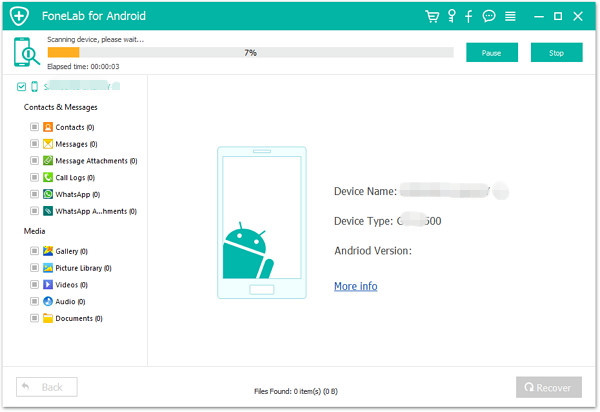











Nenhum comentário ainda. Diga algo...